
كيفية الحصول على استضافة مجانية لموقع الكتروني
يُعاني الكثيرون أثناء إنشاء مدوناتهم، وقد يجدون صعوبةً في الحصول على استضافة مجانية لموقع الكتروني يرغبون به لأغراض عدّة، وهذا ناتج على الأغلب من جهلهم وقلة معرفتهم حول هذه العملية ونتائجها.
فإذا كنت ممن يبحثون عن طريقة سهلة وواضحة للحصول على استضافة مجانية لإنشاء موقع خاصّ بهم، فإليك كل ما ستحتاجه من معلومات حول هذا الموضوع.
ماذا تعنى استضافة مجانية لموقع الكتروني
الإعداد لاستضافة الموقع
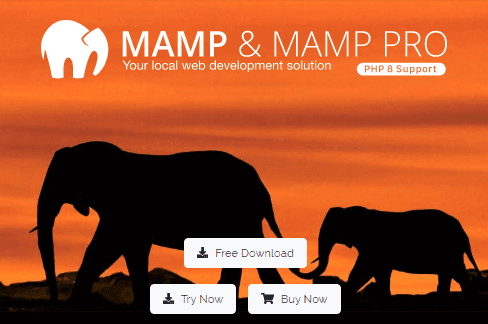
استضافة مجانية لموقع الكتروني في الويندوز
الوقت اللازم: 10 دقائق.
خطوات العمل على تنصيب استضافة مجانية لموقع الكتروني على ويندوز
- تحميل برنامج MAMP وتثبيته
بداية كما ذكرنا لا بد من تحميل برنامج MAMP من الرابط https://www.mamp.info/en/windows/ ثم انقر نقرتين متتاليتين على أيقونة تطبيق MAMP تكون على شكل فيل أبيض اللون ضمن خلفية رمادية.
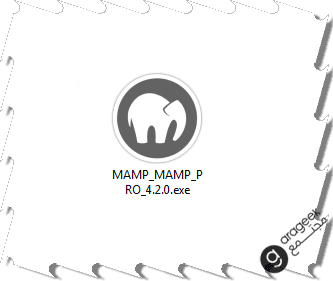
- تنصيب برنامج MAMP
اضغط على نعم/yes في حال ظهورها. عندها سيفتح ملف تثبيت MAMP.
تتلخص كل الخطوات بالضغط على زر التالي Next ولا تعقيد يذكر ولاحاجة لك بقراءة هذه الخطوة إن كنت ممن لديهم فكرة عن تنصيب البرامج بشكل عام. ولكن سنشرح الخطوات للتأكيد:
- سيعرض عليك في النافذة 2 تنصيب برنامج MAMP PRO وكذلك برنامج Apple Bonjour - -يمكنك إزالة هذين الخيارين من أجل سرعة التنزيل.
- سيعرض عليك في النافذة 3 اتفاقية الترخيص اضغط على خيار القبول I accept للمتابعة في عملية التنصيب.
- في النافذة 4 و5 موقع تنصيب واسم البرنامج.
- والنافذة 6 لإضافة اختصار إلى سطح المكتب.
- وفي النهاية في النافذة رقم 7 البدء بتنصيب البرنامج بالضغط على زر التنصيب Install.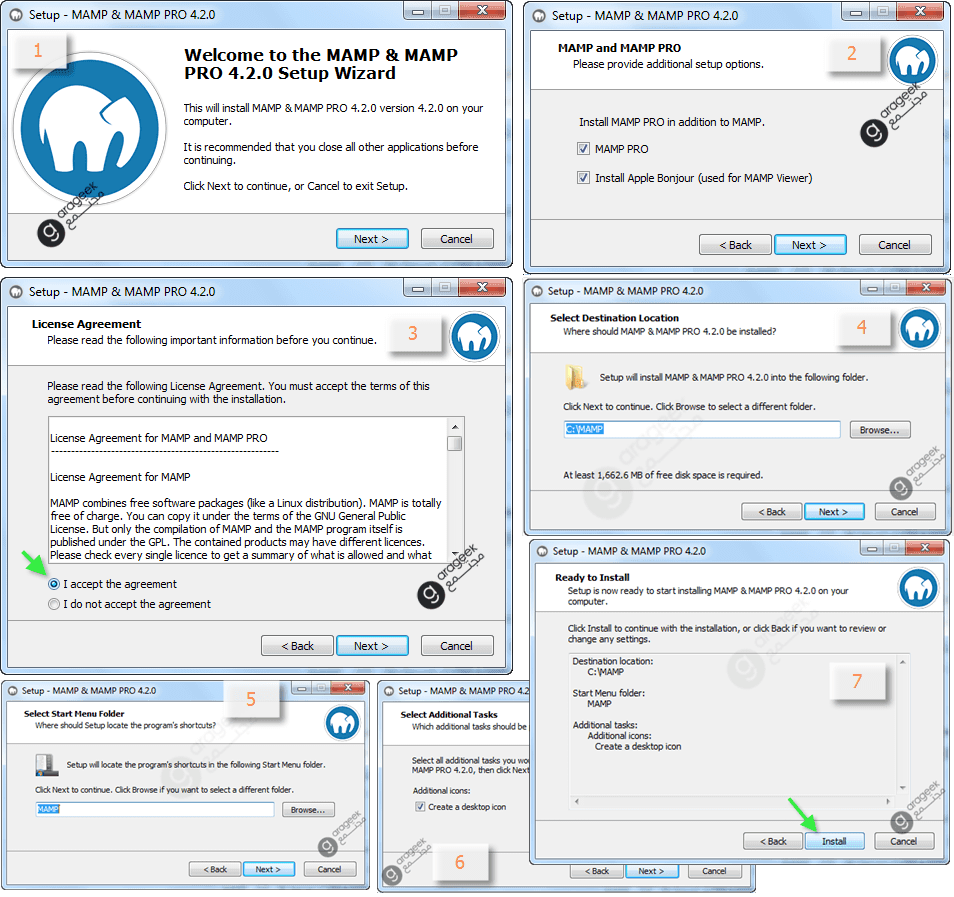
- تشغيل البرنامج
كما ترى على سطح المكتب سيظهر برنامجي MAMP العادي ذو اللون الرمادي وبرنامج MAMP PRO.
اضغط على برنامج MAMP العادي.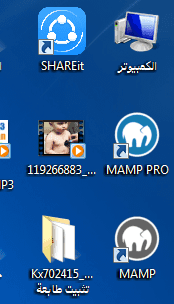
- الأذونات
سيظهر نافذتين لإعطاء بعض الأذونات للبرنامج. هنا اضغط السماح للوصول Allow Access.
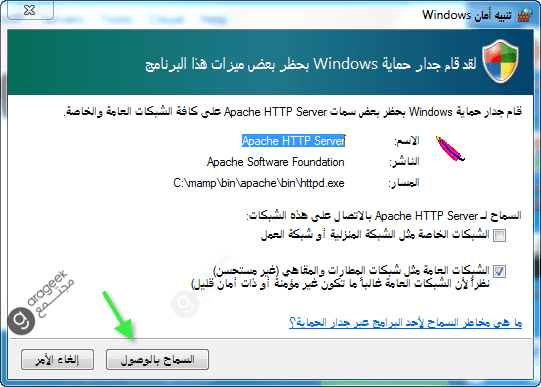
- فتح صفحة الترحيب
كما ترى هذه هي واجهة البرنامج الرئيسية. وسيعمل السيرفر بشكل تلقائي بعد تشغيل البرنامج. لفتح الصفحة الرئيسية اضغط على Open WebStart page.
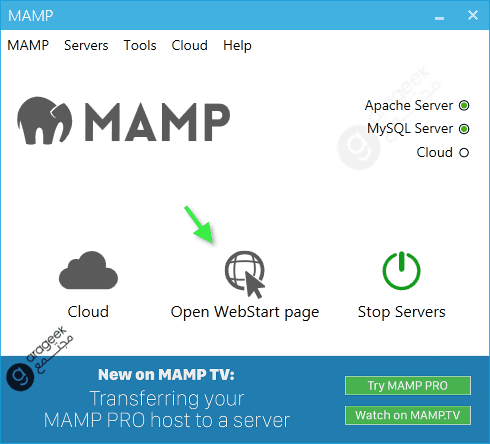
- فتح الصفحة الرئيسية للسيرفر
كما ترى هذه هي الصفحة الترحيبية للبرنامج. اضغط على My Website لفتح الصفحة الرئيسية للسيرفر.
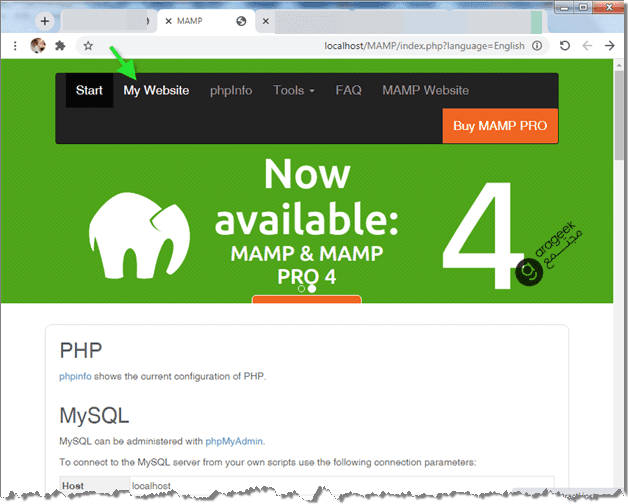
- التوجه للصفحة الرئيسية للسيرفر
بعد الضغط على My Website ستفتح الصفحة الرئيسية للسيرفر. كما ترى إن اسم السيرفر localhost. وملفات الجذر للموقع متوضعة في المسار
C:MAMPhtdocs. افتح جهاز الكمبيوتر وتوجه للمجلد htdocs الموجود في القرص C لتجد ملفين فقط هما Index.php وهو يمثل الصفحة الرئيسية للموقع التي تراها و ستجد ملف صورة.
اترك هذه الصفحة مفتوحة لأننا سنعدل علي ملفات الجذر ليظهر موقعك بدلا عنها.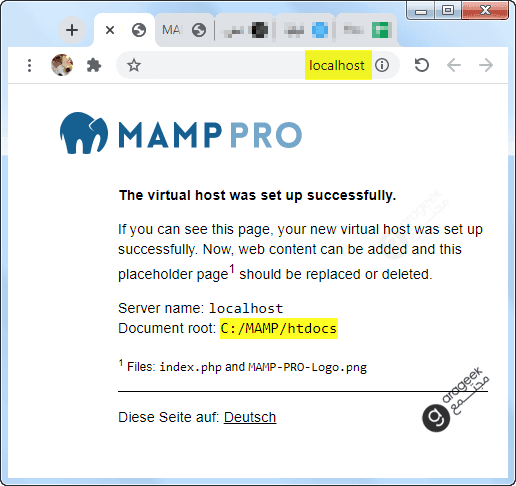
- نسخ ملفات موقعك الالكتروني إلى مجلد الجذر
يمكنك الآن نسخ كافة ملفات موقعك الالكتروني إلى المجلد htdocs. ولابد أن يكون ملف الصفحة الرئيسية لموقعك يحمل الاسم Index.
وهنا سنقدم مثالاً بسيطاً للمبتدئين لتوضيح الأمر (يمكن لأصحاب الخبرة عدم قراءة المثال):
قم بالضغط بزر الفأرة الأيمن في المجلد htdocs واختر جديد New ثم مستند نصي.
اكتب الكود التالي في المستند النصي بعد فتحه:<head> <title>Test page @Arageek</title> </head> <body> <h1>This is test page for MAMP Server</h1> </body>
وهو مثال بسيط لصفحة ويب مكتوب بلغة HTML.
اغلق الملف وغير اسمه إلى index وامتداده إلى html.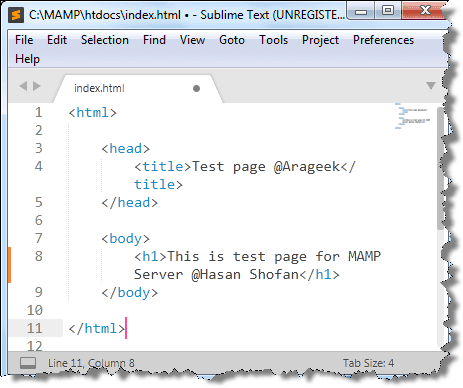
- تحديث صفحة السيرفر
عد إلى المتصفح (كما في الخطوة 7) واضغط تحديث أو F5 لرؤية الصفحة الجديدة الرئيسية للموقع.
وسترى إما الصفحة الرئيسية لموقعك أو الصفحة التي كتبناها في الخطوة السابقة.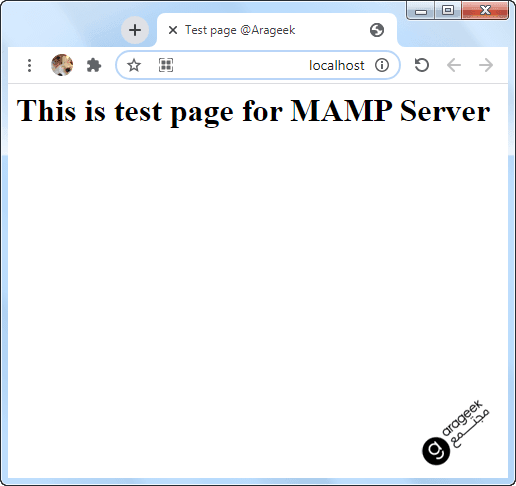
- معرفة عنوان IP
سيُصبح موقع الويب نشطًا وسيتمكن الناس من الدخول إليه عن طريق عنوان IP. ولكن كيف تعرف عنوان IP؟
الأمر بسيط, يمكنك ذلك بالتوجه إلى إعدادات الشبكة والضغط على تفاصيل وقراءة عنوان IP الموجود في خانة IPv4.
أو يمكنك ذلك بفتح موجه الأوامر Cmd وكتابة الأمر ipconfig ثم ضغط مفتاح Enter وقراءة عنوان Ip بجانب خيار IPv4.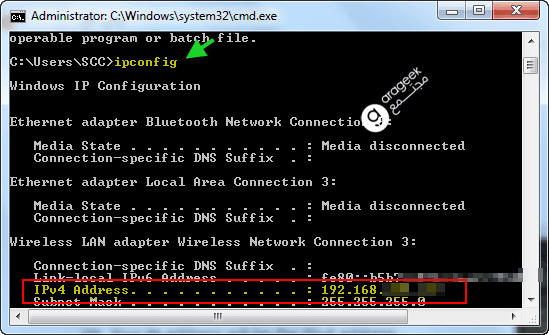
- فتح الموقع من جهاز آخرعلى نفس الشبكة
يمكنك الآن الوصول إلى موقعك من أي جهاز آخر على نفس الشبكة عن طريق إدخال IP الحاسوب الخاص.
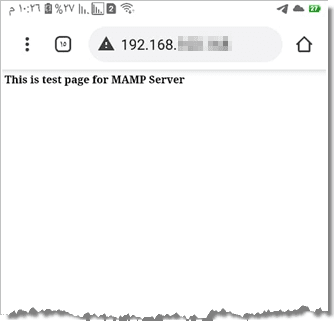
- فتح الموقع من جهاز آخرعلى أي شبكة
الآن إلى النقطة الأهم وهي إمكانية فتح موقعك الخاص على أي شبكة أخرى غير شبكة وايفاي المتصل بها. تتخلص هذه الطريقة بالدخول إلى الـIP العام لجهاز الكمبيوتر. وأسهل طريقة لمعرفته هي البحث عن My IP في أي متصفح.
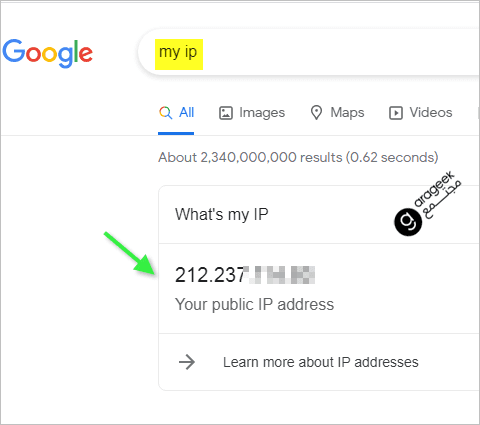
- حجز IP ثابت أو تغيير الIP إلى Static IP من إعدادات الراوتر
لا يمكنك الدخول من خلال الIP العام السابق إلا إذا غيرت الـIP إلى Static IP من إعدادات الراوتر:
- افتح لوحة التحكم بالراوتر.
- ابحث عن الأجهزة المتصلة.
- حدد جهاز الكمبيوتر الخاص بك من خلال معرفة اسمه أو عنوان الجهاز Mac Address.
- اضغط Reserve أو Lock بجانب عنوان IP.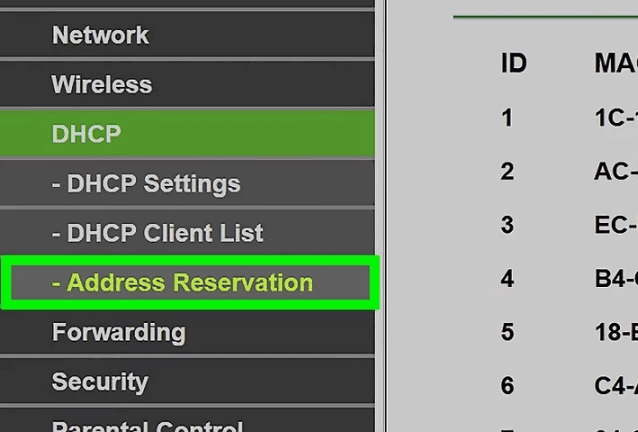
- معرفة البورت الخاص بالسيرفر وفتح الموقع من جهاز آخر وشبكة أخرى
عليك الآن معرفة البورت الخاص بالسيرفر:
- افتح برنامج MAMP واضغط على MAMP ثم Preferences.
- في تبويبة المنافذ Ports اطلع على منفذ Apache.
- الآن افتح كمبيوتر آخر متصل بشبكة أخرى واكتب عنوان IP العام ثم نقطتين ثم عنوان المنفذ كما في المثال:212.237.115.92:80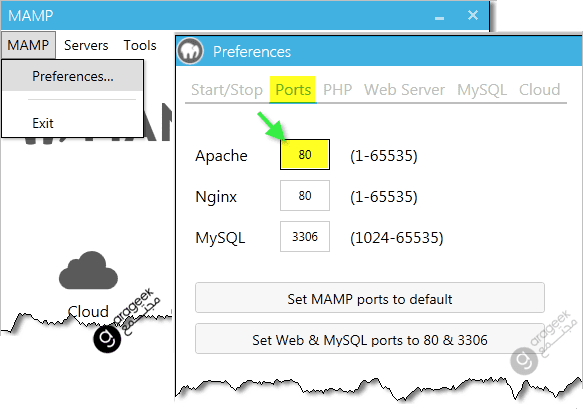
استضافة مجانية لموقع الكتروني في الماك
- جميع الهواتف التي تدعم الشحن اللاسلكي 2022
- فيروس حصان طروادة
- حماية الايميل من الاختراق
- الكوميديا السوداء
- معلومات حول مصارعة الثيران
- الكيروسين.. ما هو وما هي استخداماته وكيف يتم الحصول عليه
- كيف يمكنك الشراء من موقع أمازون
- كيفية تغيير الاسم واسم المستخدم في تيك توك والفرق بينهما
- كيفية تغيير الاسم في Gmail
- ما هو سبوتيفاي Spotify
